Google frigav for nylig Chrome v29 til Windows-, Mac- og Linux-operativsystemer. Den nyeste version af Chrome leveres med smartere forslag til omnifeltet samt mulighed for nulstilling af profil.
Nulstillingsfunktionen hjælper dig med at gendanne alle indstillinger såsom startside, ny faneside og søgemaskine til deres standardindstillinger. Funktionen sletter cookies, midlertidige data og webstedsdata. Det vil også deaktivere udvidelser, temaer og fjerne alle faner. Det sletter eller rydder dog ikke dine gemte adgangskoder, bogmærker og browserhistorik.
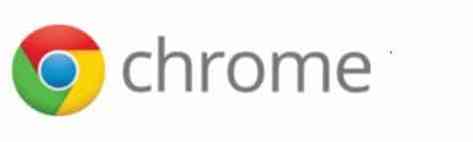
Funktionen er nyttig, hvis du ønsker at tilbageføre ændringerne foretaget af udvidelser, apps og desktop-programmer til din Chrome-browser. Som du sikkert ved, inkluderer disse dage de fleste af de gratis værktøjer derude browserværktøjslinjer og malware-program, der automatisk ændrer din browsersøgemaskine, startside og nye faneside uden din viden og tilladelse.
Udfør nedenstående instruktioner for at nulstille Chrome-browserindstillingerne til deres standardindstillinger.
Metode 1:
Trin 1: Åbn Google Chrome, og sørg for at du kører Chrome v29 eller nyere. For at kontrollere den aktuelle version af din Chrome skal du klikke på menuikonet i øverste højre hjørne og derefter klikke på Om Google Chrome mulighed for at se browserversionen. Hvis du bruger en tidligere version, hjælper det dig med at opdatere til den senest tilgængelige version.
Trin 2: Klik derefter på Menu ikon øverst til højre i browservinduet, klik Indstillinger mulighed for at åbne siden med Chrome-indstillinger.
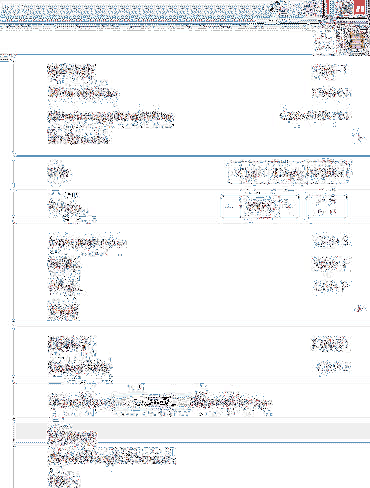
Trin 3: Rul ned til slutningen af siden Indstillinger, klik på indstillingen med titlen Vis avancerede indstillinger for at se alle tilgængelige indstillinger for Chrome.
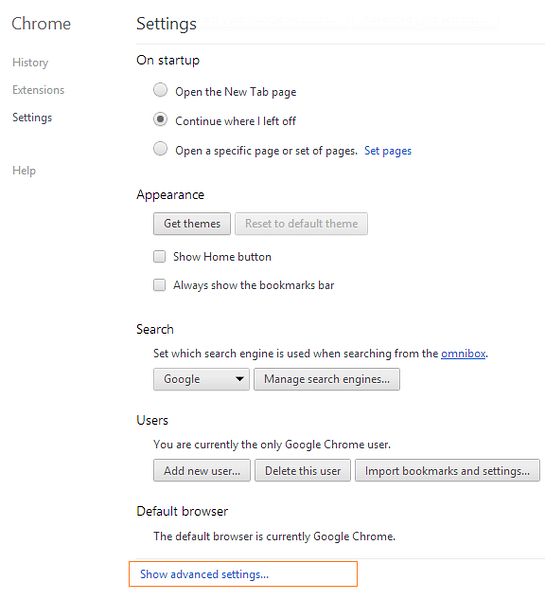
Trin 4: Find Nulstil browserindstillinger knap (rul ned til bunden af siden for at se muligheden), klik på Nulstil browserindstillinger knappen, og klik derefter på Ja knappen, når du ser bekræftelsesprompten.
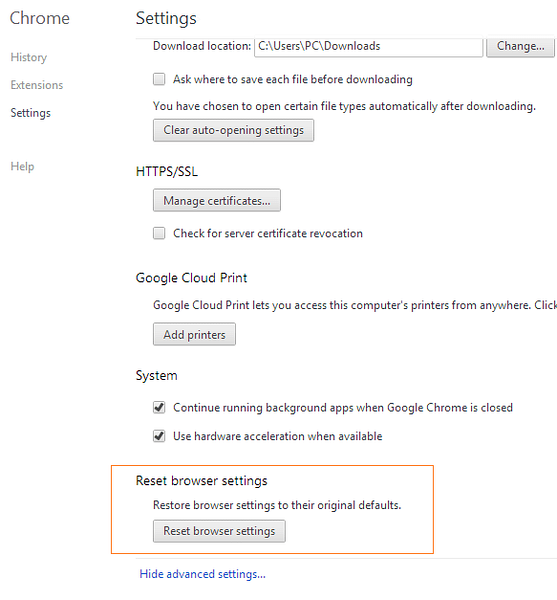
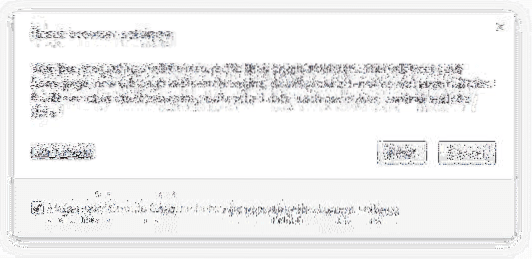
Metode 2:
Denne metode er for dem, der ikke ønsker at gå gennem menuer og sider for at få adgang til nulstillingsindstillingen.
Trin 1: Gå ind chrome: // settings / resetProfileSettings i adresselinjen (omnifelt), og tryk på enter-tasten for at åbne dialogboksen Nulstil browserindstillinger.
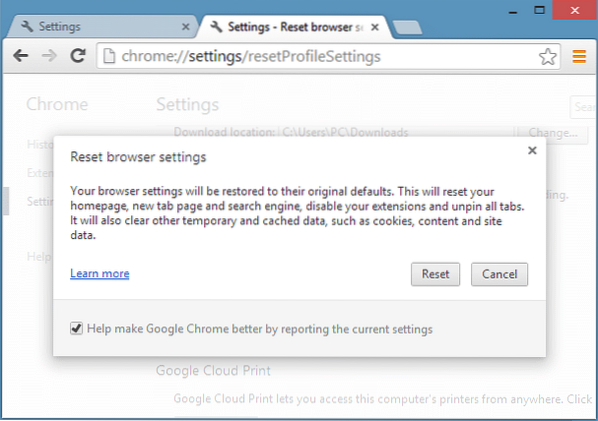
Trin 2: Klik på Nulstil knap for at gendanne dine browserindstillinger til deres standardindstillinger. Det er det!
Sådan åbner du Office Word-, Excel- og PowerPoint-filer i Chrome, og hvordan du opretter din egen Chrome-tema online guide, kan også interessere dig.
 Phenquestions
Phenquestions

